Cómo agregar una cuenta comercial Windows 10 OneDrive y Mobile
Con la disponibilidad del nuevo OneDrive SyncCliente en Windows 10, los usuarios que utilizan SharePoint dentro de su organización pueden agregar y administrar rápidamente cuentas comerciales. Si está ejecutando una versión anterior de Windows, deberá actualizar al nuevo cliente. Anteriormente vimos la nueva aplicación universal OneDrive para Windows 10, que también admite agregar cuentas comerciales.
Si no lo sabía, esta capacidad ya ha estado disponible en el lado móvil de las cosas. Entonces, echemos un vistazo a cómo configurar una cuenta en Windows, iOS, Android y en una Mac.
Agregue una cuenta comercial a OneDrive Sync Client
Windows 10
Haga clic con el botón derecho en el icono de OneDrive ubicado en el Área de notificación y luego haga clic en Configuración.

Seleccione la pestaña "Cuenta" y luego haga clic en Agregar una cuenta comercial.
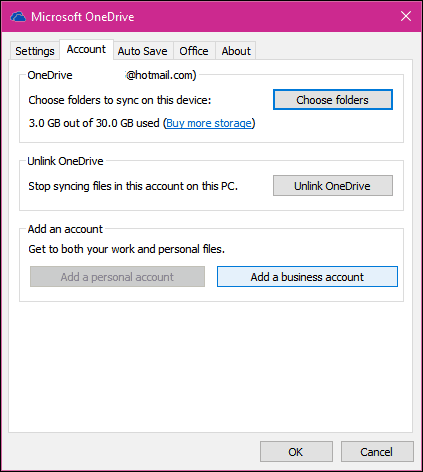
Luego se le pedirá que inicie sesión con sus credenciales de Office 365 Business.
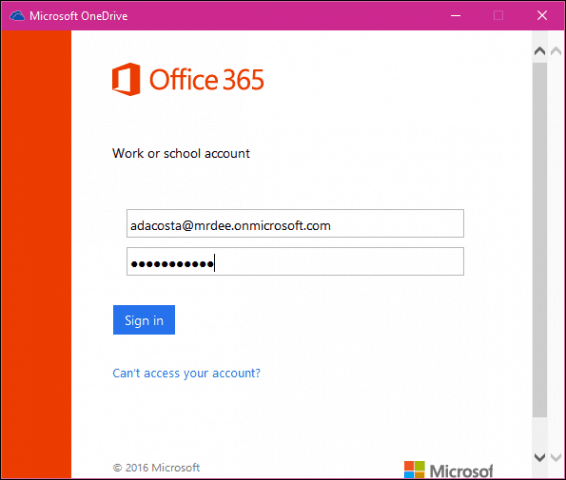
Haga clic en Siguiente para configurar sus carpetas de OneDrive. Puede elegir otra ubicación, como una unidad o partición, o seguir con el valor predeterminado. Luego seleccione las carpetas que desea sincronizar.
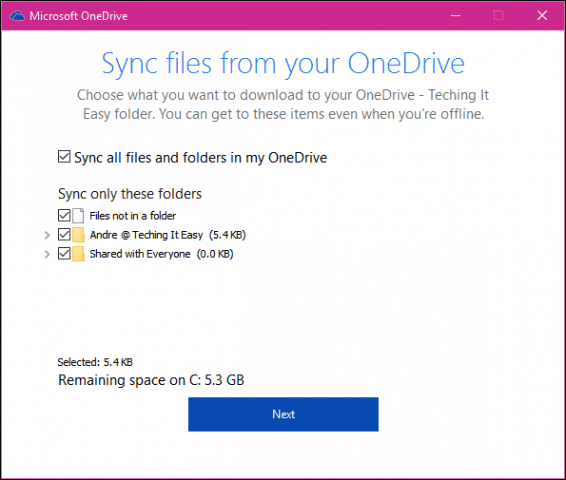
Se agregará un cliente de OneDrive para la Empresa a su área de notificación.

También puede acceder desde el Explorador de archivos.
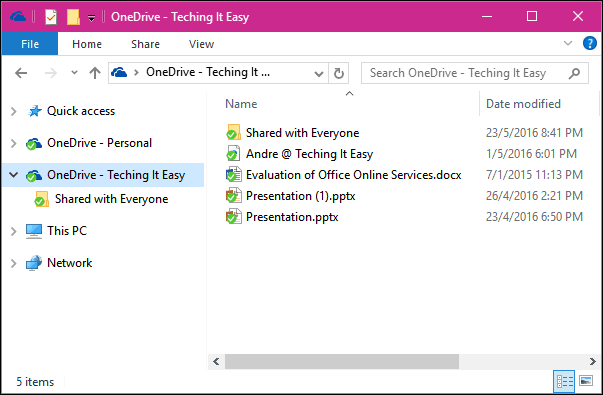
Aplicación universal OneDrive para Windows 10
Si está utilizando la nueva aplicación OneDrive Universal de Windows, puede agregar una cuenta comercial desde el menú de hamburguesas y elegir "Configuración de la cuenta".
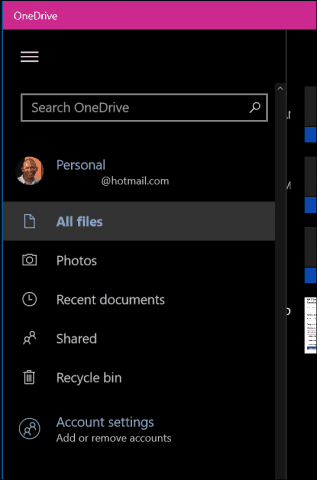
Hacer clic Añadir cuentae inicie sesión con sus credenciales de Office 365.
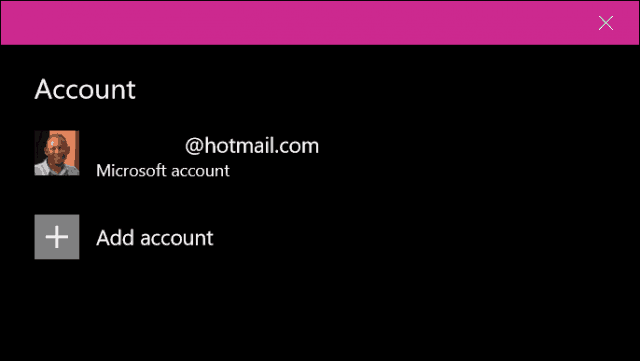
iOS y OS X
Si usa OneDrive en iOS y OS X, también puede configurar su cuenta comercial allí. En iOS, toque el icono de la cuenta, haga clic en Agregar cuenta comercial e inicie sesión.
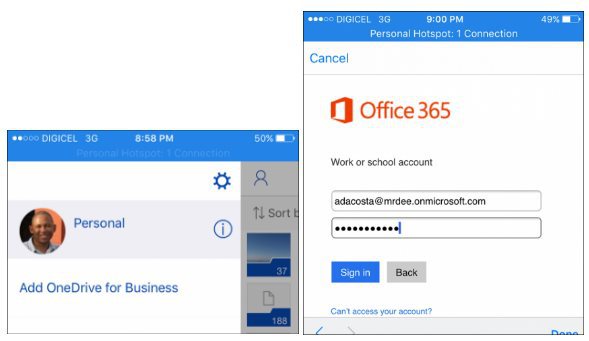
Haga clic en el icono de la cuenta para cambiar entre cuentas personales y laborales sobre la marcha.
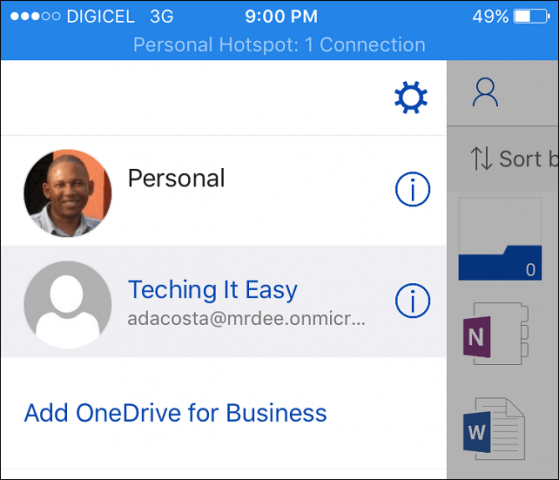
En OS X, inicie la aplicación OneDrive, elija el icono de OneDrive en la barra de menú y luego haga clic en Preferencias.
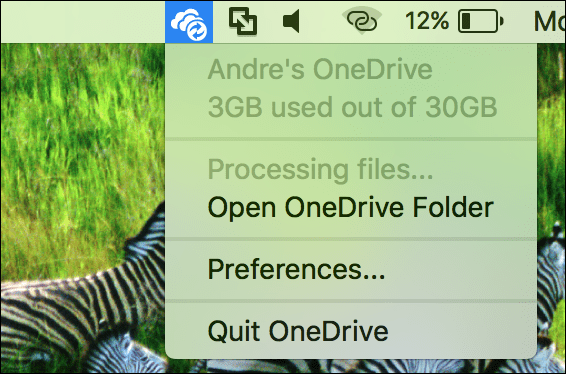
A continuación, seleccione la pestaña Cuenta y luego haga clic en Agregar una cuenta comercial. Siga las instrucciones en pantalla para iniciar sesión.
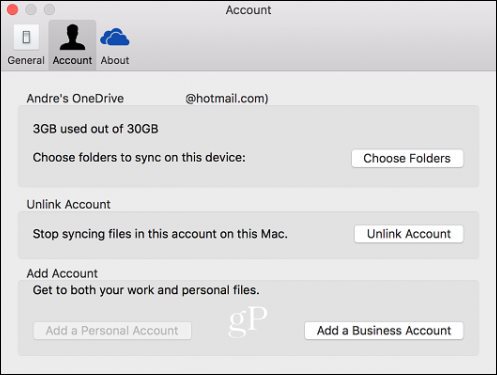
Proceda a configurar OneDrive para sincronizar sucarpetas como lo haría en Windows. Además, al igual que en Windows, se agrega un ícono de OneDrive a la barra de menú para acceder rápidamente a la administración de la configuración de OneDrive Business.
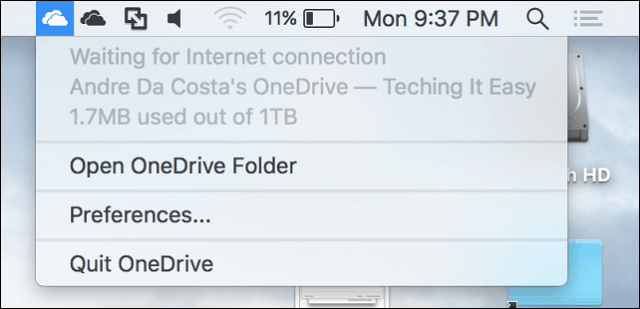
Androide
El proceso también es similar en Android. Inicie la aplicación OneDrive, toque el menú de hamburguesas, toque Agregue OneDrive para la Empresay regístrate.
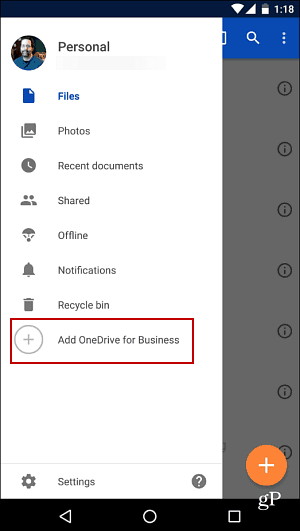
Microsoft también está lanzando una nueva característica para el cliente de escritorio OneDrive, que le permite configurar manualmente las velocidades de carga y descarga.










Deja un comentario